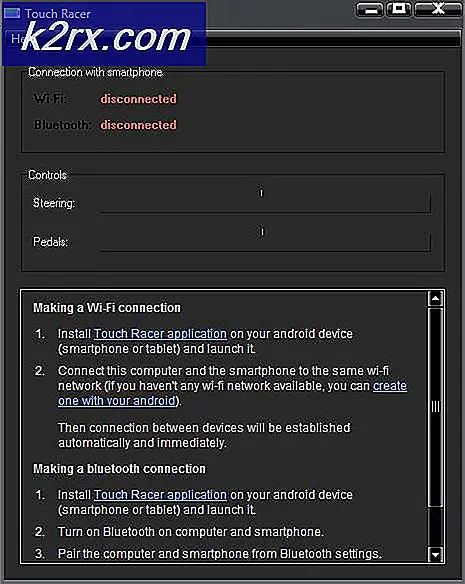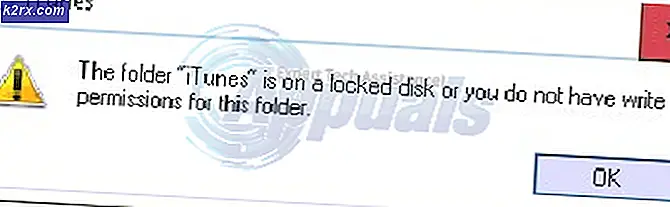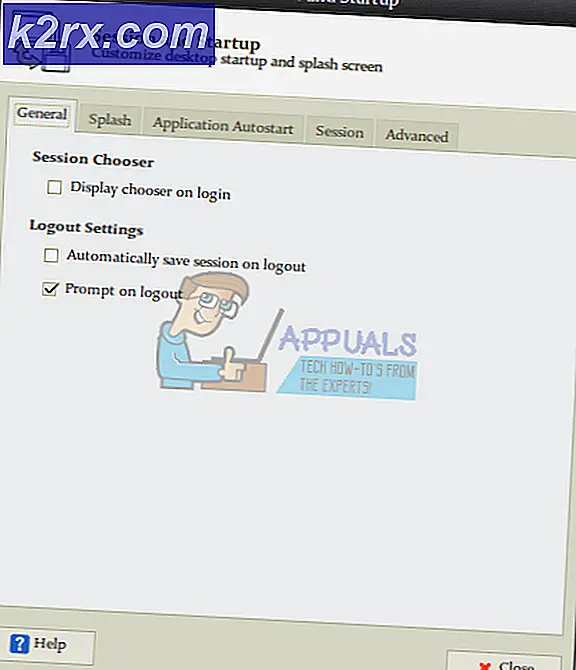SOLVED: Windows 7 / Vista'da Başlangıç Kilidini Açık Tutun
Hemen hemen her Windows Vista ve Windows 7 kullanıcısı, bilgisayarlarının Num Lock'un önyüklendiğinde otomatik olarak açılmasını ve Windows giriş ekranına ulaşmasını bekler. Ancak, birçok Windows 7 / Vista kullanıcısı, bilgisayarlarının Num Lock'unun açılışta otomatik olarak açılmayacağı bir sorundan etkilenmiş ve etkilenmeye devam etmektedir. Uygulanabilir olduğunda, bu sorundan etkilenen kullanıcılar, Num Lock, bilgisayarlarının BIOS'unda başlangıçta açılmaya ayarlanmış olsa bile, bu sorundan muzdarip olmaya devam ettiklerini bildirdi.
Bu soruna geçici bir çözüm bulmak oldukça kolay - yapmanız gereken tek şey, klavyenizdeki Num Lock tuşunu basılı tutarken, bilgisayarınız açıldığında ve Num Lock açıldığında, ancak bizim rahatlığımız olmasa bile bilgisayarların hangi amaca hizmet ettiğidir? Bu sorun, onun etkilediği birinin etrafta ne kadar kolay bir şekilde çalışabileceği değil, etkilenen kullanıcıların, bilgisayarları açıldığında Num Lock'un kendileri için otomatik olarak açılmasının küçük ama oldukça önemli bir zevkten yararlanamamış olmasının bir sorusu değildir.
Bu problem, kullanıcı rahatlığı konusudur ve bu da en yüksek öncelikli konu haline gelmiştir. Neredeyse tüm durumlarda, bu sorun, belirli kayıt defteri anahtarlarının bozulması veya değiştirilmesiyle oluşur. Neyse ki, küçük bir Num Lock hilesi denemek veya basitçe kayıt defteri anahtarlarını düzeltmek çoğu durumda bu sorunu çözmek için yeterlidir. Bu sorunun üstesinden geldiyseniz, aşağıdakiler hem bu sorunu çözmek hem de çözmek için kullanabileceğiniz hile ve çözümdür ve Num Lock'unuzun açılışta otomatik olarak açılmasını sağlar:
Numara:
Pek çok Windows 7 ve Vista kullanıcısının bilgisayarlarını Başlangıçta Num Lock'u otomatik olarak açmak için kullanabilecekleri küçük bir hile, başlangıçta Num Lock'u manuel olarak açmak ve daha sonra bilgisayarlarını Num Lock ile kapatmaktır. açık. Bu küçük hile uygulamak için yapmanız gerekenler:
Bilgisayarınızı önyükleyin.
Windows giriş ekranına ulaşana kadar bekleyin.
Windows giriş ekranındayken, Num Lock'u açmak için klavyenizdeki Num Lock tuşuna basın.
Num Lock açıkken, bilgisayarınızı kapatmak için Windows oturum açma ekranınızın alt köşesinde bulunan Güç düğmesini kullanın.
Yukarıda listelenen adımları tamamladıktan sonra, bilgisayarınız artık önyükleme yaptığı anda Num Lock özelliğini otomatik olarak açmalı ve Windows oturum açma ekranına ulaşmalıdır.
PRO TIP: Sorun bilgisayarınız veya dizüstü bilgisayar / dizüstü bilgisayar ile yapılmışsa, depoları tarayabilen ve bozuk ve eksik dosyaları değiştirebilen Reimage Plus Yazılımı'nı kullanmayı denemeniz gerekir. Bu, çoğu durumda, sorunun sistem bozulmasından kaynaklandığı yerlerde çalışır. Reimage Plus'ı tıklayarak buraya tıklayarak indirebilirsiniz.Çözüm:
Bu sorunu çözmek için kullanılabilecek daha somut ve son derece başarılı bir yöntem, Num Lock'u açmak için başlangıçta hangi Göstergelerin ( Num Lock, Scroll Lock ve Caps Lock ) açıldığını belirleyen kayıt defteri anahtarını ayarlamaktır. giriş ekranı. Bunu yapmak için yapmanız gerekenler:
Çalıştırmak için Windows Logo tuşu + R'ye basın
Çalıştır iletişim kutusuna regedit yazın ve Kayıt Defteri Düzenleyicisi'ni başlatmak için Enter tuşuna basın.
Kayıt Defteri Düzenleyicisi'nin sol bölmesinde, aşağıdaki dizine gidin:
HKEY_USERS > .Default > Denetim Masası
Kayıt Defteri Düzenleyicisi'nin sol bölmesinde, kayıt defteri anahtarının içeriklerini sağ bölmede görüntülenmesi için Klavye'yi tıklatın.
Sağdaki bölmede, onu değiştirmek için InitialKeyboardIndicators adlı bir kayıt defteri değerini bulun ve çift tıklatın.
2 ile kayıt defteri değerinin Değer veri alanında ne varsa değiştirin.
Tamam'a tıklayın.
Kayıt Defteri Düzenleyicisi'nden çıkın ve bilgisayarınızı yeniden başlatın .
Başlangıçta, giriş ekranına geldiğinizde Num Lock'un otomatik olarak açılıp açılmadığını kontrol edin.
Not: Bilgisayarınız yeniden başlatıldığında, giriş ekranında Num Lock'un açık olmadığını görürseniz, yukarıda listelenen ve yukarıda açıklanan adımların her birini tekrarlayın, ancak bu sefer 6. adıma geçtiğinizde, InitialKeyboardIndicators kayıt defteri değeri <a1> Değer </ a1> veri alanında 2 yerine 2147483648 ile değiştirin. Bu bile işe yaramazsa, tüm adımları tekrarlayın, bu kez 2147483648 yerine 2147483650 ile InitialKeyboardIndicators kayıt değerinin Değer veri alanında ne varsa değiştirin.
PRO TIP: Sorun bilgisayarınız veya dizüstü bilgisayar / dizüstü bilgisayar ile yapılmışsa, depoları tarayabilen ve bozuk ve eksik dosyaları değiştirebilen Reimage Plus Yazılımı'nı kullanmayı denemeniz gerekir. Bu, çoğu durumda, sorunun sistem bozulmasından kaynaklandığı yerlerde çalışır. Reimage Plus'ı tıklayarak buraya tıklayarak indirebilirsiniz.